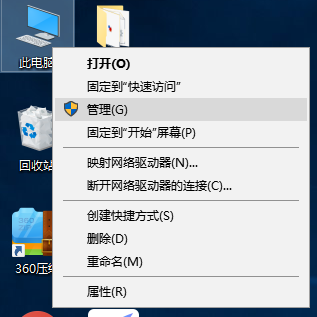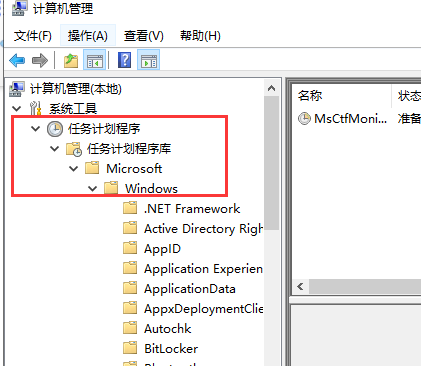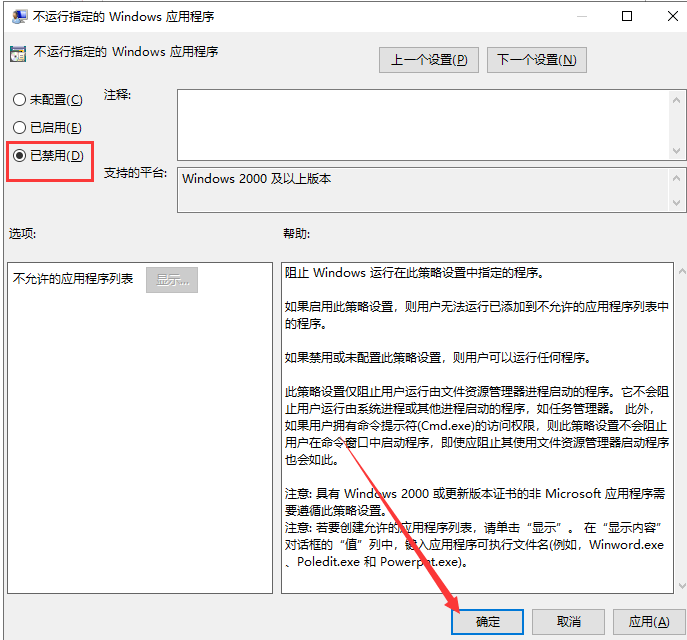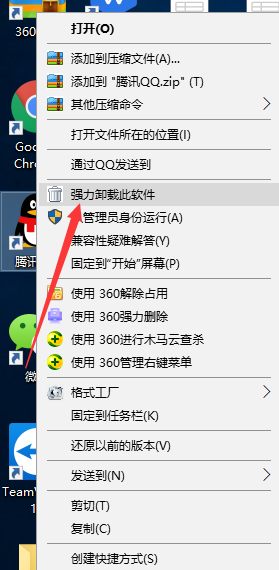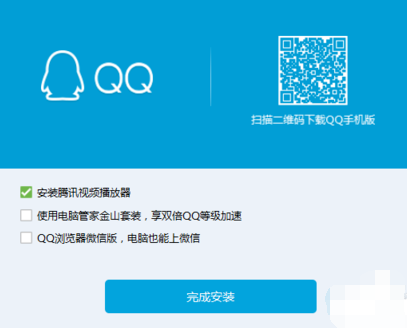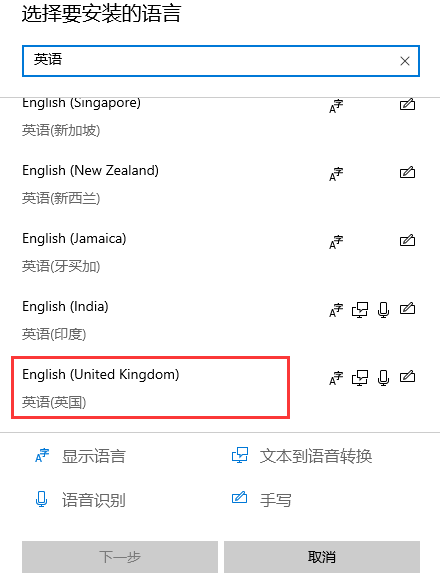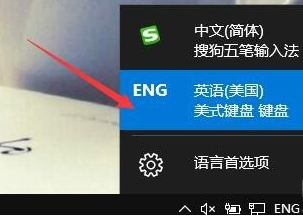首页
Win10专业版如何禁用系统自带的输入法?
Win10专业版如何禁用系统自带的输入法?
2021-12-28 21:51:21
来源:互联网
作者:admin
Win10专业版系统自带了微软输入法,很多朋友都不喜欢用,自个下载了喜欢的输入法,但使用过程中经常切换回系统自的输入法,那么Win10专业版如何禁用系统自带的输入法呢?还不知道的朋友快来和系统之家小编一起学习下载Win10专业版禁用系统自带的输入法的方法。
方法一:直接禁用输入法
1、右击此电脑,选择【管理】。
2、打开计算机管理,依次展开【任务计划程序】【程序计划程序库】【micrsoft】【windwos】。
3、点击【TextServicesFramework】,选择右侧的【MsCtrMonitor项】,点击【禁用】即可,如果想要启用输入法可以通过同样的步骤进行。
方法二:如果只是想在玩游戏的时候禁用输入法,我们可以使用这种简单的方法
1、点击桌面右下角的输入法图标,点击语言首选项。
2、弹出设置窗口,点击添加语言。
3、添加一个熟悉一点的英语。
4、玩游戏之前将其改为英语就可以啦。
相关文章
- win10时间不准怎么办? 04-04
- Win10管理员Administrator账户开启方法 04-04
- win10蓝屏irql not less or equal教程 03-27
- win10系统总弹出需要新应用打开此ymsgr的解决方法 01-24
- win10待机死机有什么好的处理方法?要怎么解决? 01-21
- win10系统groove播放器无法使用怎么办?win10系统音乐groove无法播放修复教程 01-21
精品游戏
换一批